- The Evil Dead: The Game izstrādāja Sabre Interactive, tie paši izstrādātāji, kas izveidoja Halo, Krīze, un citas hit spēles.
- Ja esat Xbox lietotājs, diemžēl pašlaik nav pieejami labojumi, ko varētu izmantot, lai spēlētu šo spēli savā Xbox konsolē.
- Tviņa spēlei ir viena spēlētāja režīms, PvP spēles režīms un sadarbības režīms.
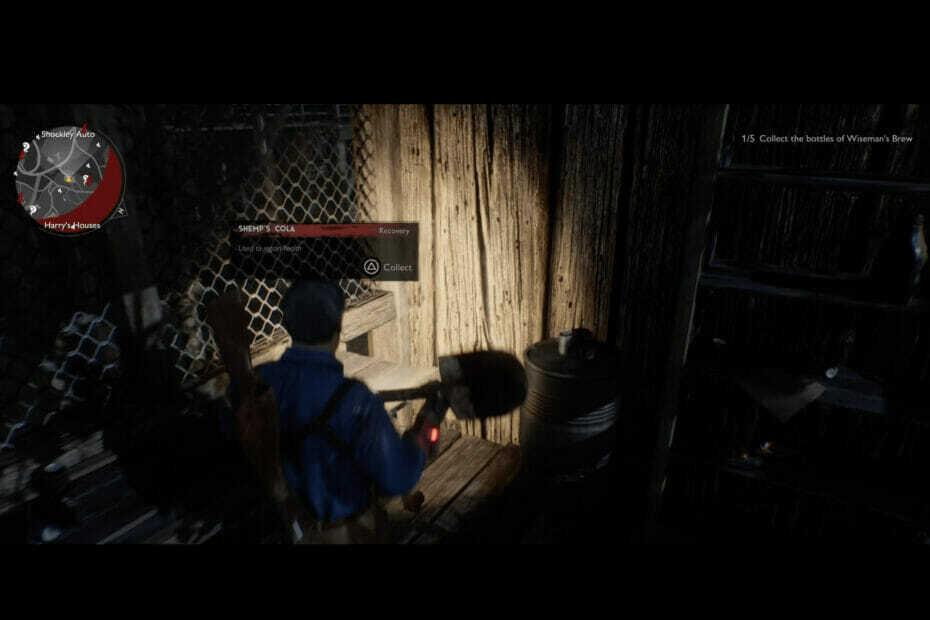
XINSTALĒT, NOklikšķinot uz LEJUPIELĀDES FAILA
- Lejupielādējiet Restoro datora labošanas rīku kas nāk ar patentētām tehnoloģijām (pieejams patents šeit).
- Klikšķis Sākt skenēšanu lai atrastu bojātus failus, kas rada problēmas.
- Klikšķis Remontēt visu lai novērstu problēmas, kas ietekmē datora drošību un veiktspēju.
- Restoro ir lejupielādējis 0 lasītāji šomēnes.
The Evil Dead: Ghost tikko tika palaists pirms dažām dienām PS5, PS4, Windows, Nintendo Switch un Xbox One, Xbox X sērijaun S sērija. Šī spēle tika izlaista plaši, taču daži lietotāji ir ziņojuši, ka spēle nedarbojas.
Tas ir an asa sižeta šausmu spēle kur spēlējaties ar Evil Dead franšīzes ikoniskajiem varoņiem: Ešu, Kelliju, Skotiju un citiem draugiem, kas tika attēloti 1981. gada filmā.
Sabre Interactive klusi izlaida spēli 13. maijā, taču kopš tā laika lietotāji ir ziņojuši, ka Evil Dead spēle nedarbojas PS5 un citās ierīcēs.
Turpiniet lasīt, jo šodien mums ir 3 ātrie labojumi, kurus varat izmantot, lai labotu nestrādājošo spēli Evil Dead un atkal darbotos jūsu Windows datorā, Xbox, PS5 un tā tālāk.
Ko es varu darīt, ja Evil Dead spēle nedarbojas manā datorā?
1. Evil Dead nedarbojas datorā
1.1. Pārbaudiet spēļu failus EPIC palaidējā
- Atveriet palaidēju un blakus vienumam Evil Dead: The Game noklikšķiniet uz trīs punkti.
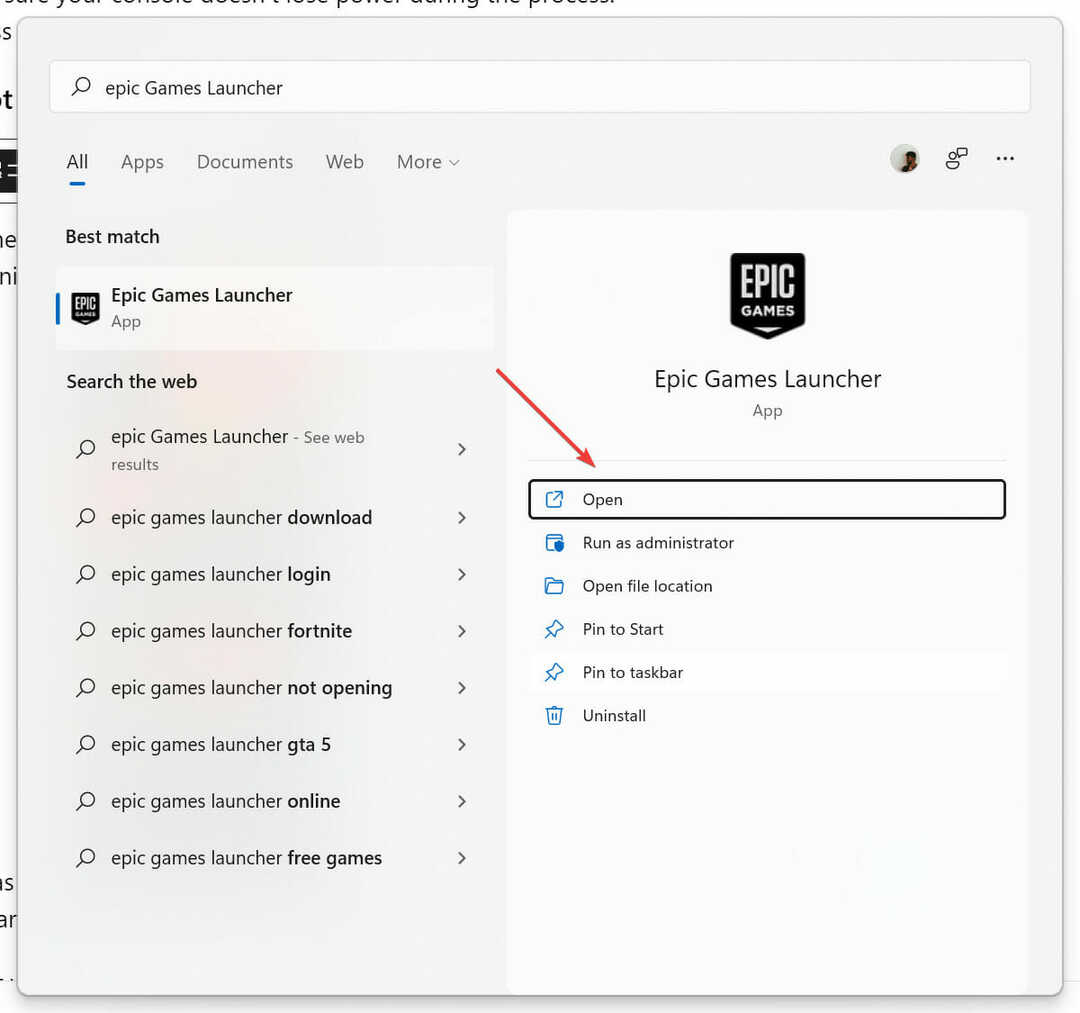
- Izvēlieties Pārbaudīt lai sāktu verifikāciju. Šī procesa laikā pastāv iespēja, ka var lejupielādēt arī papildu failus.
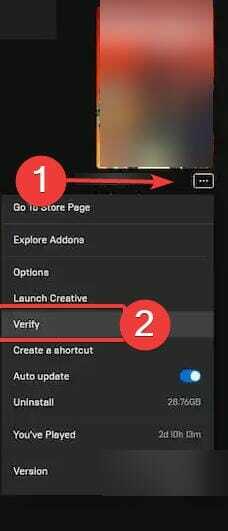
- Kad tas ir izdarīts, restartējiet datoru un palaidiet spēli.
Ja spēle joprojām nedarbojas, veiciet tālāk norādītās darbības.
1.2. Izmantojiet Windows CHKDSK utilītu
- Noklikšķiniet uz Sākt pogu un meklējiet Komandu uzvedne.
- Atveriet to kā administrators, atlasot Palaist kā administratorsr.

- Tips chkdsk C: /r un nospiediet taustiņu Enter.
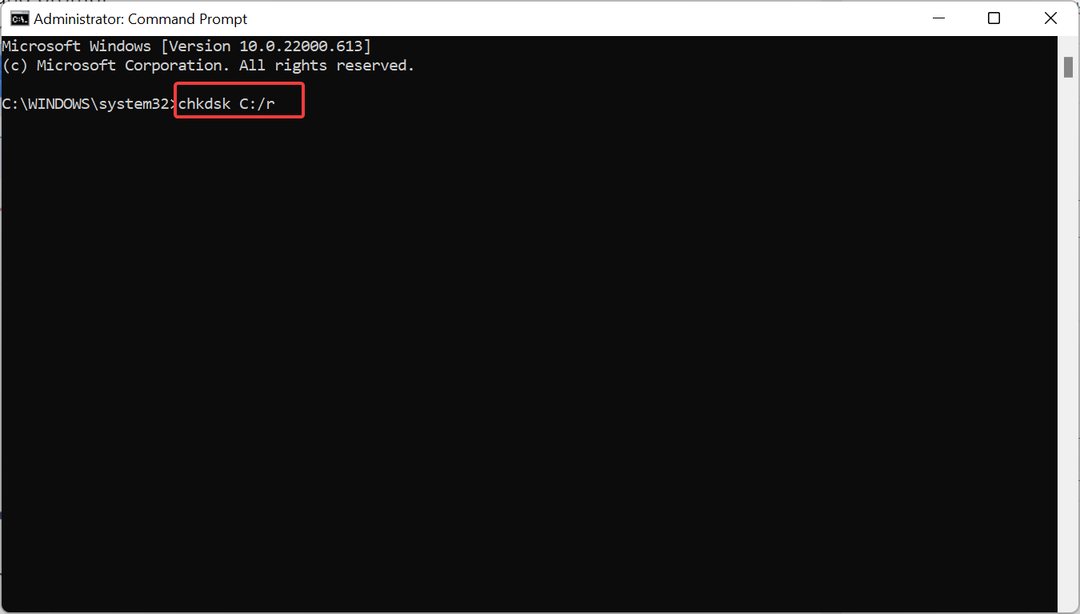
- Ievadiet savu paroli, un skenēšana sāksies automātiski.
1.3. Pārbaudiet, vai nav Windows atjauninājumu
- Noklikšķiniet uz Sākt pogu un meklējiet Iestatījumi.

- Tagad noklikšķiniet Windows atjaunināšana un pēc tam atlasiet Meklēt atjauninājumus.
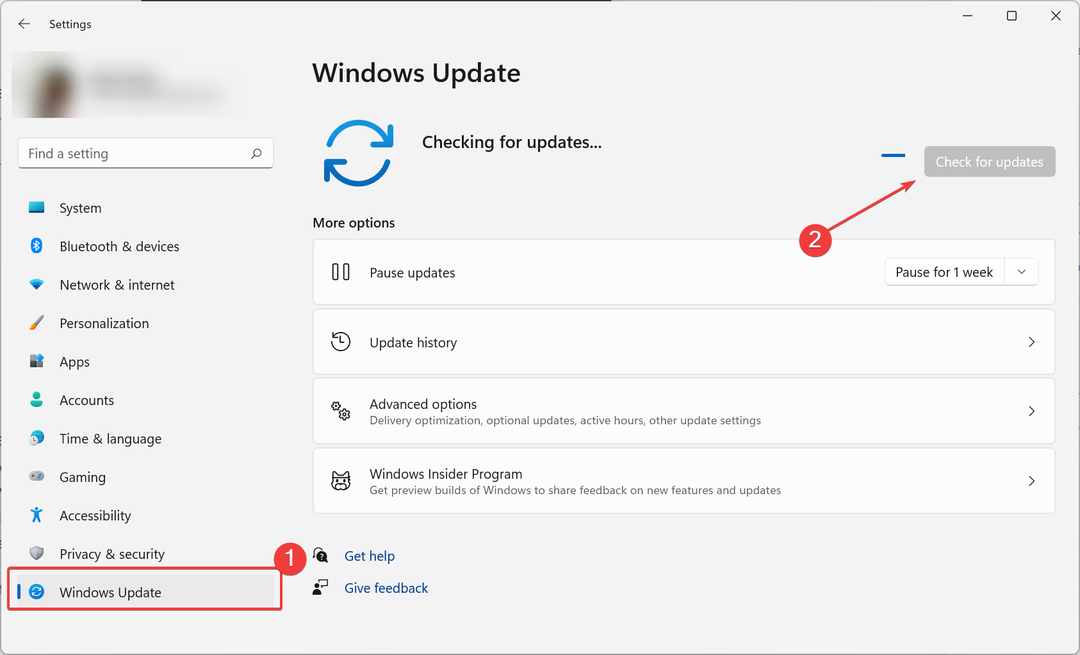
- Ja ir pieejami jauni atjauninājumi, lejupielādējiet un instalējiet tos.
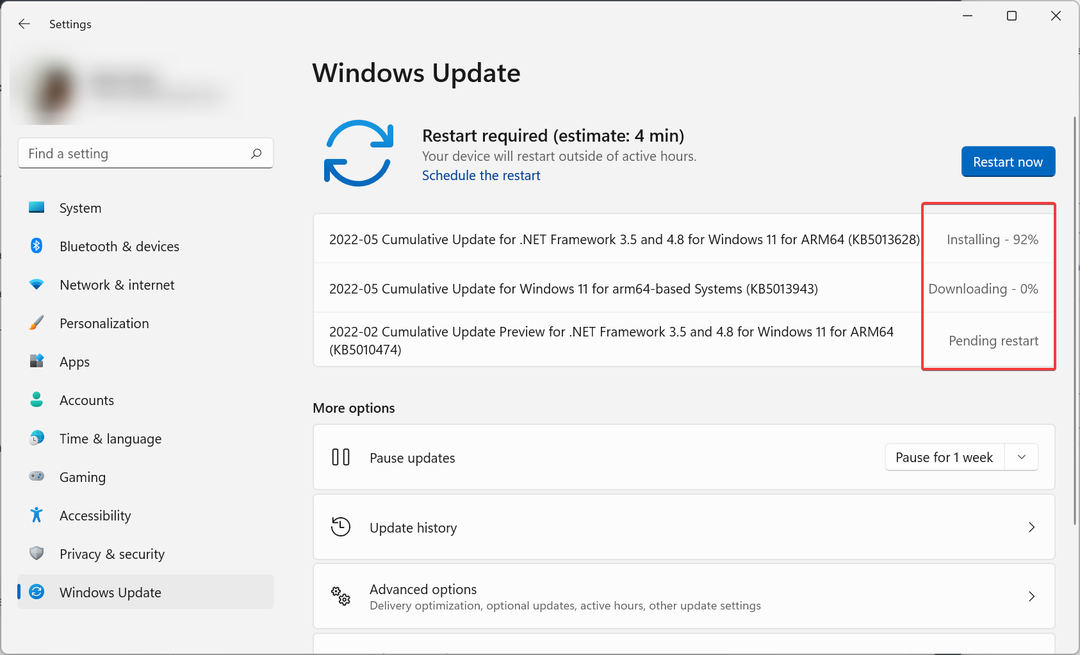
- Kad instalēšana ir pabeigta, restartējiet datoru.
- Pārinstalējiet spēli
Ja esat izmēģinājis visu un joprojām Evil Dead: The Game nedarbojas, mēģiniet vēlreiz instalēt spēli no veikala Epic.
2. Evil Dead nedarbojas uz PS5
2.1. Atjauniniet savu PS5
- Dodieties uz Iestatījumi PS5 lapu un atlasiet Sistēma un tad Sistēmas programmatūra.

- Izvēlieties Sistēmas programmatūras atjaunināšana un iestatījumi un pēc tam atlasiet Sistēmas programmatūras atjaunināšana.
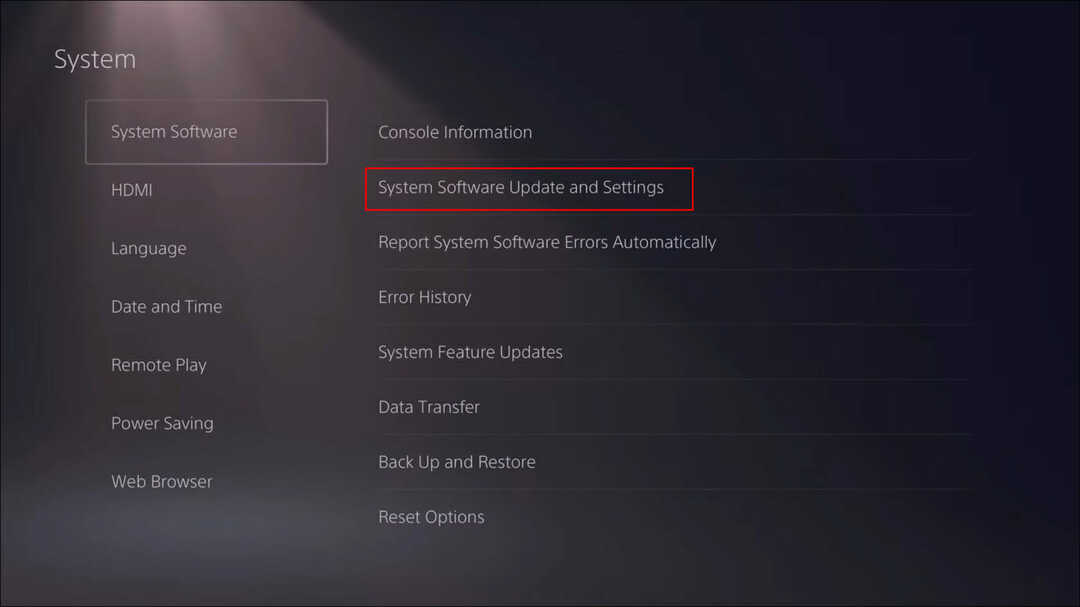
- Izvēlieties Atjaunināt, izmantojot internetu un dodieties atpakaļ uz Sistēmas programmatūra un atlasiet Sistēmas funkciju atjauninājumi.
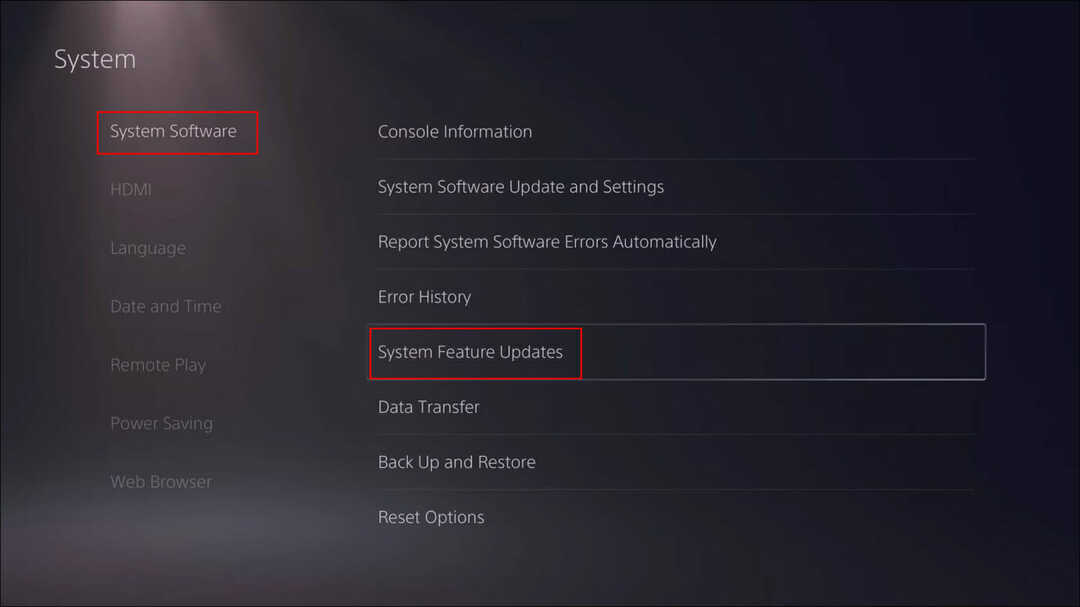
- Restartējiet PS5, lai lietotu izmaiņas.
2.2 Dzēst saglabātos spēles datus
- Iet uz Iestatījumi vēlreiz un izvēlieties Uzglabāšana.
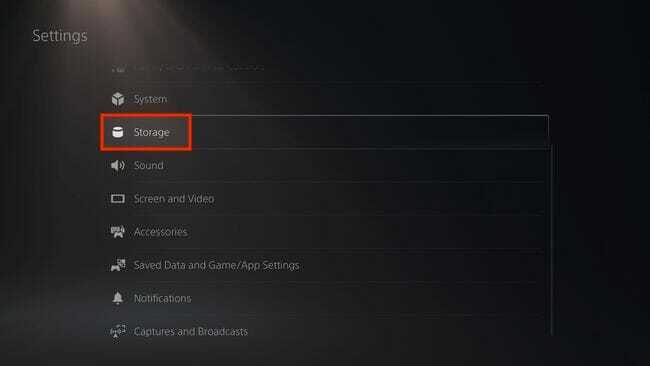
- Tagad atveriet Spēles un lietotnes. Izvēlieties Saglabātie dati un pēc tam atlasiet Evil Dead.
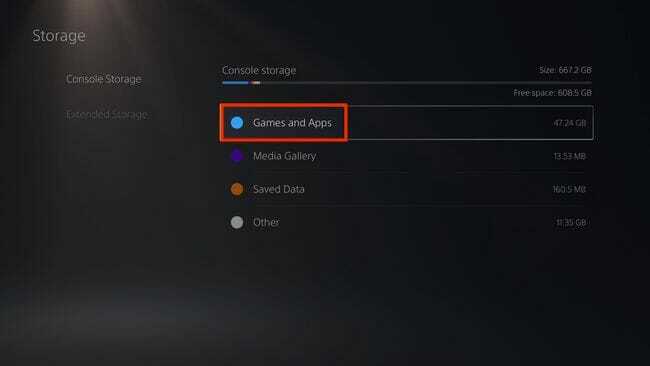
- Uz kontrollera nospiediet Iespējas pogu un pēc tam atlasiet saglabātos spēļu datu failus.
- Izvēlieties Dzēst un pēc tam tiks parādīts logs ar jautājumu, vai esat pārliecināts. Apstipriniet savu lēmumu turpināt.
- Pēc tam, kad saglabātie spēles dati ir izdzēsti, restartējiet konsoli.
2.3. Atiestatiet savu PS5
- Iet uz Iestatījumi un atlasiet Sistēma.

- Tagad atlasiet Sistēmas programmatūraun un tad Atiestatīt opcijas.
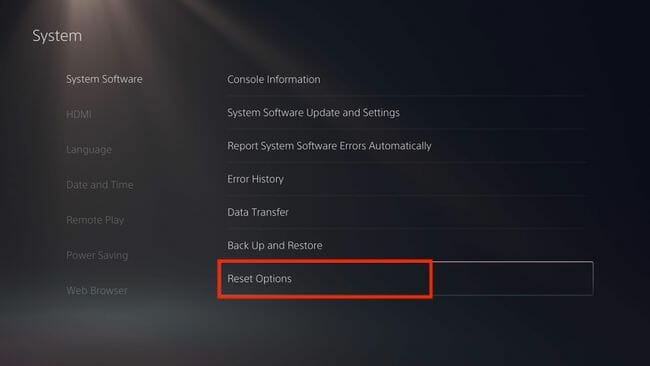
- Izvēlieties Atiestatiet savu konsoli un pēc tam atlasiet Atiestatīt.

- Jūsu PlayStation tagad atgriezīsies uz rūpnīcas iestatījumiem. Šis process var ilgt dažas stundas. Pārliecinieties, vai konsole procesa laikā nezaudē strāvu.
- Kad process ir pabeigts, restartējiet PS5.
- Kā pārlūkprogrammā spēlēt Doom [nav nepieciešama lejupielāde]
- Kā dublēt un atjaunot Steam mākoņa saglabāšanu [Spēļu padomi]
- Kā spēlēt tenisa spēles savā pārlūkprogrammā [vairāki spēlētāji, atbloķēts]
3. Evil Dead nedarbojas Xbox
Diemžēl pašlaik Xbox lietotājiem nav pieejams labojums, jo a sistēmas kļūda saskaņā ar Saber atbalstu. Taču viņi ir atzinuši problēmu, un viņi tviterī paziņoja, ka labojums ir ceļā.
4. Evil Dead Regeneration vadīklas nedarbojas
Eksperta padoms: Dažas datora problēmas ir grūti atrisināt, it īpaši, ja runa ir par bojātām krātuvēm vai trūkstošiem Windows failiem. Ja rodas problēmas ar kļūdu labošanu, jūsu sistēma var būt daļēji bojāta. Mēs iesakām instalēt Restoro — rīku, kas skenēs jūsu ierīci un noteiks kļūmes cēloni.
Noklikšķiniet šeit lai lejupielādētu un sāktu remontu.
Mēģiniet atspējot un atkārtoti iespējot spēļu paneli vai, ja izmantojat kontrolleri, atvienojiet tastatūru un peli no datora.
Spēles vadīklas dažkārt nedarbojas, jo ir pievienotas vairākas ievades ierīces un nav skaidrs, kuru no tām izmantot.
5. Evil Dead 4K nav platekrāna
Jā, Evil Dead 4K nav platekrāna, taču tā sākotnējā malu attiecība ir 1,33.
Vai tā ir problēma? Noteikti nē. Jūs bez problēmām pieradīsit pie malu attiecības.
Lai izveidotu filmas 4K versiju, negatīvi tika skenēti pilnā sākotnējā 4K kvalitātē gan ar Dolby Vision, gan HDR 10. Taču tehnoloģisko ierobežojumu dēļ filmu nevar mērogot uz platekrāna.
The Evil Dead: Ghost pamatā ir oriģinālā filma, kas tika izlaista 1981. gadā. Spēle tika izlaista ar daudzām kļūdām, taču izstrādātāji pašlaik smagi strādā, izlaižot ielāpus.
Tikmēr varat izmēģināt iepriekš minētos labojumus, lai novērstu problēmu un spēlētu spēli.
 Vai joprojām ir problēmas?Labojiet tos, izmantojot šo rīku:
Vai joprojām ir problēmas?Labojiet tos, izmantojot šo rīku:
- Lejupielādējiet šo datora labošanas rīku vietnē TrustPilot.com novērtēts kā lieliski (lejupielāde sākas šajā lapā).
- Klikšķis Sākt skenēšanu lai atrastu Windows problēmas, kas varētu izraisīt datora problēmas.
- Klikšķis Remontēt visu lai novērstu problēmas ar patentētajām tehnoloģijām (Ekskluzīva atlaide mūsu lasītājiem).
Restoro ir lejupielādējis 0 lasītāji šomēnes.


